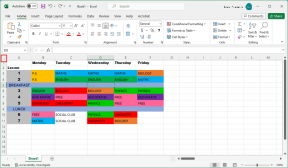Как обновить Kindle Regular, Paperwhite и Oasis Edition
Разное / / April 03, 2023
Ваш читатель Kindle может не обладать всеми функциями полноценного планшета, но он, безусловно, имеет хорошо разработанное программное обеспечение, работающее на задней панели. К счастью, Amazon регулярно обновляет программное обеспечение, чтобы улучшить взаимодействие с пользователем и добавить новые функции. В этой статье мы покажем вам, как обновить устройство для чтения Kindle и оставаться на последней версии программного обеспечения.

Есть два способа обновить Kindle Reader. Для этого вы можете использовать встроенную опцию или обновить ее вручную. Мы покажем вам их обоих подробно. Но сначала давайте кратко объясним, почему вам следует обновить его.
Почему вы должны обновить свой Kindle Reader
Все, что делает мой Kindle, — это просто помогает мне читать книгу…зачем ему обновления ПО?
Возможно, вы задумались над этим вопросом, когда начали читать эту статью. Да, все ваши Kindle помогает вам читать книгу – это единственное, что он делает, и делает это лучше всего. Однако это было бы невозможно без надежного программного обеспечения, которое лежит в основе вашего устройства для чтения Kindle.

Авторы, работающие над цифровыми книгами, постоянно стремятся предоставить читателю наилучшие впечатления. Таким образом, они постоянно обновляют и изобретают способы создания этих электронных книг. Следовательно, ваш читатель Kindle должен адаптироваться к постоянно меняющимся стилям написания электронных книг. Поэтому Amazon загружает обновления программного обеспечения на ваш Kindle, чтобы он был совместим с последними книгами.
Мало того, даже если Amazon обнаружит способ улучшить взаимодействие с пользователем, они обязательно рассмотрят возможность его реализации и выпустят обновление прошивки, чтобы изменить пользовательский интерфейс. И, конечно же, все исправления ошибок возможны только с помощью обновлений прошивки.
Теперь, когда мы знаем, почему важны обновления программного обеспечения, давайте разберемся с предварительными условиями, прежде чем разбираться в процессе.
Что нужно знать перед обновлением Kindle
Версия вашего устройства для чтения Kindle и информация о версии программного обеспечения пригодятся перед обновлением Kindle. Итак, вот как проверить то же самое.
Шаг 1: Нажмите в любом месте экрана и выберите стрелку вниз в самой верхней части экрана.
Шаг 2: Нажмите на все настройки.


Шаг 3: Нажмите на значок с тремя точками и выберите «Информация об устройстве».

Давайте теперь начнем с процедуры обновления электронной книги.
Как обновить программное обеспечение Kindle Reader
Как упоминалось ранее, есть два способа обновить прошивку вашего устройства для чтения Kindle. Давайте посмотрим, как мы можем это сделать, используя меню настроек.
Способ 1: обновить через настройки
Шаг 1: Нажмите в любом месте экрана и выберите стрелку вниз в самой верхней части экрана.
Шаг 2: Нажмите на все настройки.


Шаг 3: Нажмите «Параметры устройства».
Шаг 4: Нажмите «Обновить Kindle».
Это обновит устройство до последней версии прошивки.


Если у вас нет доступа к Wi-Fi на вашем Kindle или вы не можете обновить его с помощью вышеуказанного метода, перейдите к следующему методу.
Способ 2: обновить программное обеспечение вручную
Шаг 1: Посетите официальную страницу обновления программного обеспечения Amazon Kindle.
Веб-сайт обновления программного обеспечения Kindle E-Reader
Шаг 2: Рядом с версией Kindle Reader нажмите «Загрузить обновление программного обеспечения».
Примечание: вы можете проверить информацию об устройстве Kindle, как показано в предыдущем разделе.

Шаг 3: После загрузки файла обновления скопируйте файл.

Шаг 4: Подключите Kindle к ПК/Mac с помощью USB-кабеля и вставьте скопированный файл обновления на диск Kindle. Вам не нужно добавлять его в какую-то конкретную папку, вы можете просто скопировать его на диск.

Теперь вернитесь к своему читателю Kindle.
Шаг 5: Нажмите в любом месте экрана и выберите стрелку вниз в самой верхней части экрана.
Шаг 6: Нажмите на все настройки.


Шаг 7: Нажмите «Параметры устройства».
Шаг 8: Нажмите «Обновить Kindle».


Однако, если вы заметили, что опция «Обновить Kindle» неактивна, перейдите к следующему разделу.
Обновите свой Kindle, выделенный серым цветом: что это значит
Если параметр «Обновить» неактивен, это может означать одно из следующих:
- Вы уже используете последнюю версию программного обеспечения.
- Устройство не имеет активного подключения к Интернету, что необходимо для его обновления.
- Ваш Kindle может находиться в режиме полета. Выключите его и подключитесь к Wi-Fi.
И это все, что вам нужно знать о том, как обновить Kindle до последней версии прошивки. Если у вас есть еще вопросы, вы можете заглянуть в наш раздел часто задаваемых вопросов ниже.
Часто задаваемые вопросы об обновлении программного обеспечения Kindle
Последнее обновление, которое мы скачали, весило около 200 МБ.
Если в версии программного обеспечения есть ошибка, вызывающая разрядку батареи, Kindle обязательно исправит проблему.
Срок службы Kindle, где он работает оптимально, составляет около 5-6 лет.
Обновите свой Kindle с легкостью
Мы надеемся, что эта статья помогла вам получить последнее обновление для вашего Kindle. В следующий раз, когда вы столкнетесь с проблемой и увидите, что многие другие жалуются на нее на форумах, вы можете надеяться получить обновление прошивки. Поскольку Amazon сделала большой шаг вперед в разработке электронных книг с Kindle Scribe, интересно узнать, как будет развиваться программное обеспечение E-Ink в ближайшие несколько лет!
Последнее обновление: 06 февраля 2023 г.
Вышеупомянутая статья может содержать партнерские ссылки, которые помогают поддерживать Guiding Tech. Однако это не влияет на нашу редакционную честность. Содержание остается беспристрастным и аутентичным.
Написано
Суприт Кундинья
Суприт — настоящий фанатик технологий, и с детства развлекался этим. В настоящее время он занимается тем, что любит больше всего — пишет о технологиях в Guiding Tech. Он бывший инженер-механик и два года проработал в индустрии электромобилей.